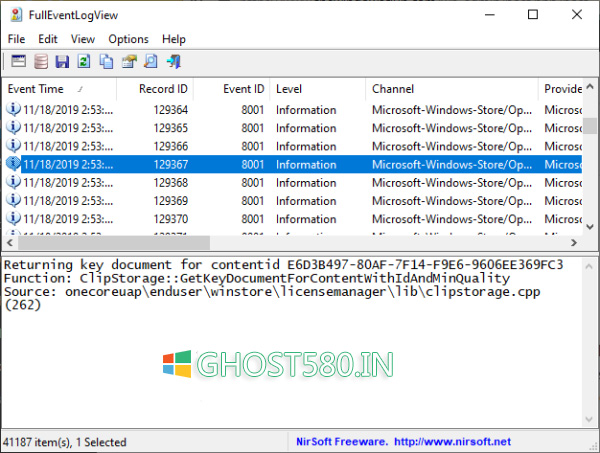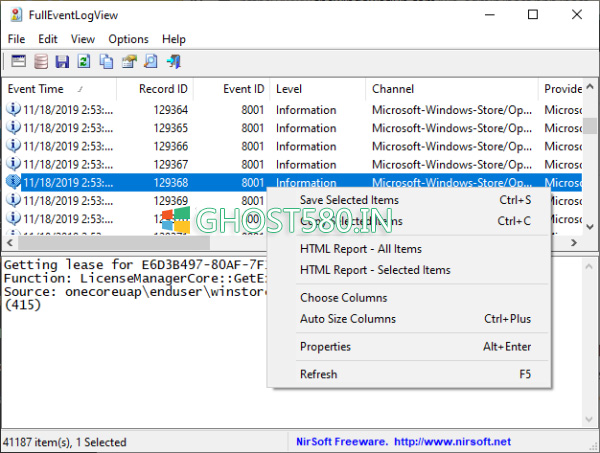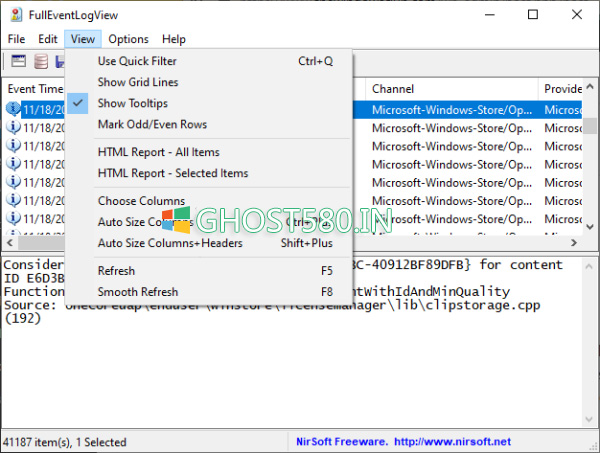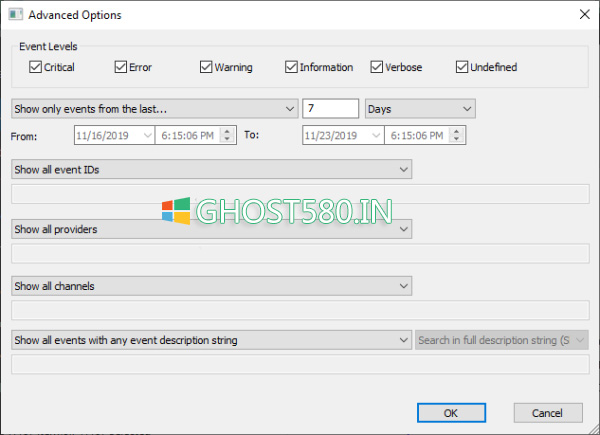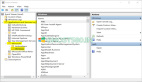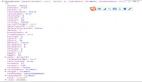Win10中默认的事件日志查看器在执行该操作时非常有效,但并不能完成此类工具可能需要的所有操作。这很好,因为无论如何大多数人都需要此基础,但是对于需要更多服务的我们来说,如何查看完整事件日志视图呢?我们喜欢“完整事件日志视图”的事实是,它允许用户查看windows 10中与事件相关的所有信息,并且确实以更友好的设置显示。这是因为用户界面比默认选项带到表中更容易理解。该工具使您可以查看本地计算机的事件,网络上远程计算机的事件以及.evtx文件中存储的事件。
人们可以使用此程序访问本地计算机或远程计算机上的事件详细信息,而不会出现任何问题。即使事件存储在.evtx文件中,该工具也可以完成工作,这真是太棒了。现在,我们必须指出这是一个可移植的软件,因此,它不需要其他DLL即可工作。这也意味着无论您身在何处,无论使用什么Windows计算机,只要附近有完整事件日志视图都可以使用。
使用完整事件日志视图查看Windows事件日志
使用此完整事件日志查看工具查看Windows日志非常简单,但是如果您仍然难以置信,请继续阅读,我们将其分解为所有人了解:
--第一次开放
--保存和复制所选项目
--视图
--选件
让我们更详细地讨论这一点。
1.第一次开放
请记住,首次打开该工具后,如果windows 10系统上已经有很多事件日志,则加载它可能需要一段时间。 我们拥有超过20,000个日志,这证明了为什么我们需要始终清理不需要的文件系统的原因,因为它们会降低计算机的速度。
2.保存并复制所选项目
简单的CTRL + A足以选择所有项目,然后按CTRL + C即可复制。 为了保存,只需单击CTRL + S,就可以了。 现在,如果您是鼠标手,请单击“编辑”,然后选择选项,“全选”和“复制所选项目”。
若要保存,请从顶部菜单中选择“文件”,然后选择“保存所选项目”。 从同一部分,用户可以根据需要选择数据源。 或者,他们可以通过键盘按F7进入此部分。
3.检视
用户可以从“完整事件日志视图”的此部分中执行许多操作。 人们可以显示网格线,工具提示,甚至是自动调整大小的列。 此外,如果要创建所有或仅选定项目的HTML报告,则也可以这样做。
4.选项
从选项部分,用户可以在此处执行很多操作。 人们可以更改时间的查看方式,自动刷新,选择其他字体等等。 人们还可以选择启动“高级选项”,在其中可以选择“事件级别”。